20.12 Cambio de nombre, copia o movimiento de lotes
Utilice la lista desplegable de la página Lotes para editar un objeto existente. Para acceder a la lista debe seleccionar un objeto haciendo clic en la casilla de verificación que se encuentra junto a su nombre en la lista.
Dependiendo del tipo de objeto que seleccione, podrá cambiar el nombre del objeto seleccionado, copiarlo o moverlo. Por ejemplo, si selecciona un objeto de lote, podrá cambiar su nombre, copiarlo o moverlo. Si selecciona un objeto de grupo de lotes, podrá cambiar su nombre o moverlo, pero no copiarlo. Si una opción aparece atenuada, significa que no está disponible para el tipo de objeto seleccionado.
Algunas acciones no pueden llevarse a cabo simultáneamente en varios objetos. Por ejemplo, si hay más de una casilla marcada, la opción no estará disponible en el menú
-
En el Centro de control de ZENworks, haga clic en la pestaña
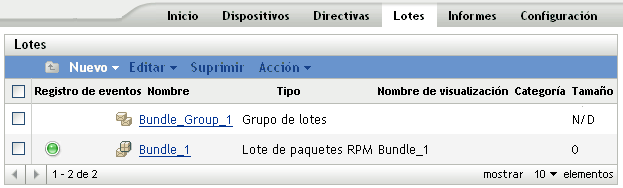
-
En la lista marque la casilla situada junto al nombre del lote, haga clic en y seleccione una opción.
-
Renombrar: haga clic en escriba un nuevo nombre para el lote y, a continuación, haga clic en
IMPORTANTE:no cambie el nombre de lotes de parches.
-
Copiar: haga clic en escriba un nuevo nombre para el lote y, a continuación, haga clic en
La opción de copia es útil para crear un nuevo lote, similar a uno existente. Puede copiar un lote y después editar los ajustes del nuevo lote.
Si crea una copia del lote de parches YOU, la versión copiada se convierte a tipo de lote de paquete RPM. Antes de activar el lote de paquete RPM, debe eliminar el parche RPM del lote. No obstante, no puede instalar la versión copiada del lote de parches YOU si solamente contiene scripts.
-
Mover: haga clic en seleccione una carpeta de destino para los objetos seleccionados y haga clic en
Si cambia el nombre de un lote o lo mueve, sus asignaciones seguirán en su lugar; ZENworks Linux Management no redistribuirá el catálogo a los dispositivos a causa de un cambio de nombre o ubicación.
-